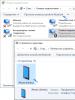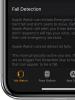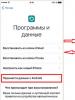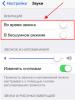Gestión de Apple Watch. Experiencia de Apple Watch en la vida real: entrevistas. Cómo medir la presión
Contiene una nueva característica: detección de caídas. Esta función está habilitada de forma predeterminada si tiene más de 65 años. Si no puede moverse durante más de un minuto como resultado de una caída, el reloj llamará al servicio de emergencia y enviará mensajes a sus contactos de emergencia. A continuación, explicaremos cómo habilitar y usar la detección de fallas.
Más sobre la función
“La detección de caídas es una función que esperamos que nunca necesite. Pero es bueno saber que está ahí ", dijo Jeff Williams en la presentación de la Gather Round en septiembre.
Puntos clave:
- Apple Watch Series 4 detecta caídas y monitorea su condición después de ellas.
- Si el usuario tiene más de 65 años, la función está habilitada de forma predeterminada.
- La función se activa cuando los sensores del reloj detectan una fuerte caída.
- El reloj activa tanto una notificación sonora como una notificación en la pantalla.
- Si no cierra la notificación, el reloj llamará al servicio de emergencia.
Apple describe mejor la función:
Con nuevo acelerómetro y giroscopiomanzana Reloj Serie 4 pueden reconocer caídas. Si su Apple Watch Series 4 detecta una caída fuerte y severa, emitirá un pitido táctil y mostrará una alerta. Puede comunicarse con los servicios de emergencia o descartar la advertencia haciendo clic en "Hubo una caída, pero todo está bien" o "No hubo ninguna caída".
Requisitos para que funcione la función:
Esto es lo que necesita para utilizar la nueva función:
- Apple Watch Series 4 y más reciente.
- watchOS 5 y versiones posteriores.
- Función activa "Reconocimiento de muñeca".
La detección de caídas en el nuevo Apple Watch utiliza un acelerómetro y un giroscopio nuevos y más sensibles, por lo que la función es exclusiva de la Serie 4. Por ejemplo, puede detectar el doble del rango dinámico.
Con el nuevo chip Apple S4 acelerado, la Serie 4 puede leer información de movimiento hasta 8 veces más rápido que los modelos anteriores. Los datos de los sensores se procesan mediante algoritmos de aprendizaje automático, se analiza la trayectoria de tu muñeca y se calcula si ha habido una caída.
Cómo habilitar la detección de caídas enmanzana Reloj
1) Abre la aplicación manzana Reloj en tu iPhone.
2) Seleccione una pestaña Mi reloj.
3) Por favor seleccione Llamada de emergencia -llamada de socorro.
4) Detección de caídas.

Ahora debe agregar su edad (si no la ingresó antes), así como editar su Medcard y agregar contactos de emergencia a los que se enviará su ubicación después de una caída.
5) Abre la aplicación Salud en tu iPhone.
6) Seleccione una pestaña Tarjeta médica.
7) Hacer clic Editarsi ya tiene tarjeta médica, o Crear un.
8) Entra tu fecha de nacimientopara que el reloj sepa tu edad. También complete otra información.
8) Ahora presiona verde un plus y seleccione contactodesea agregar como una emergencia. También indique qué tipo de relación tiene con él.
Puede agregar varios contactos de emergencia, pero no puede agregar un número de emergencia como contacto regular. Para eliminar un contacto de emergencia, presione el signo menos rojo y seleccione "Eliminar".
Para que su tarjeta de salud esté disponible en la pantalla de bloqueo, active En una pantalla bloqueada... En caso de emergencia, estos registros médicos son útiles para las personas que desean ayudar.
9) Hacer clic Hechopara guardar sus cambios.
También asegúrese de tener habilitado el reconocimiento de muñeca, que es necesario para que funcione la detección de caídas.
10) Descubrir Configuraciones en el reloj o en una aplicación de iPhone.
11) Por favor seleccione El principal.
12) Haga clic en el interruptor junto a Reconocimiento de muñeca.
El reconocimiento de muñeca bloquea automáticamente el reloj cuando no está contigo para proteger tus datos confidenciales.
Cómo utilizar la detección de caídas enmanzana Reloj
Esto es lo que hará el reloj después de que detecte una caída:
- Proporcionando una señal táctil.
- Reproduce una señal de sonido.
- Mostrar advertencia.
Hay tres opciones para elegir en la alerta:
- Llamada de emergencia -llamada de socorro: Llamar a los servicios de emergencia, enviar mensajes a los contactos de emergencia y registrar una caída en la aplicación Salud.
- Hubo una caída, pero todo está bien: El reloj sabrá que todo está bien para usted, pero agregará un registro de la caída a la aplicación Salud.
- No hubo caida: El reloj comprenderá que no ha reconocido correctamente el movimiento.
Con el tiempo, el algoritmo de detección de caídas solo mejorará.

Si desea llamar a los servicios de emergencia, deslice el control deslizante Llamada de emergencia - SOSsobre aviso. El reloj llamará a una ambulancia. El reloj no llamará automáticamente al servicio si puede moverse y esperará hasta que haga clic en la notificación.
Si el reloj no detecta su movimiento en 60 segundos, ocurre lo siguiente:
- cuenta regresivallamada de socorro: Cuenta atrás de 15 segundos hasta que se realicen las llamadas de emergencia.
- Señal táctil: Sentirá una señal táctil durante 15 segundos.
- Señal de sonido: Se activa un pitido fuerte para atraer la atención de las personas cercanas.
- Llamada de emergencia: Cuando finalice la cuenta atrás, se llamará automáticamente al servicio de emergencia. Además, se enviarán mensajes a sus contactos de emergencia con su ubicación e información de que se cayó, y se llamó a un servicio de emergencia.
Cuando el reloj inicia una llamada de emergencia, puede Cancelar... Si la llamada ya está en curso, pero no necesita ayuda, puede Completar... Si ha desactivado el reconocimiento de muñeca, los servicios de emergencia no se pueden llamar automáticamente.
Alarmas falsas
La detección de caídas no es perfecta. Según Apple, cuanto más activo sea, más a menudo fallará la función.
manzana Reloj no se detectan todas las caídas. Cuanto más activo esté físicamente, es más probable que se active la detección de caídas debido a un movimiento de alto impacto que puede detectarse como una caída.
Apple diseñó la función para que solo pudiera detectar fallas graves. En el video a continuación, puede ver la prueba de que la función no se puede activar cayendo sobre una superficie blanda.
Una reportera del Wall Street Journal escribió la mejor reseña de la Serie 4. No solo probó diferentes funciones del reloj inteligente, sino que también contrató a un especialista de Hollywood profesional para probar la Detección de Caídas.

Una de las características más interesantes de watchOS 5 es el programa Walkie-Talkie (en la versión rusa - Radio). Ahora, si uno de sus conocidos tiene un reloj inteligente de Apple, sostenga su Watch en su boca y dígale algunas palabras, ¡como un agente especial de la década de 1950!
De hecho, la nueva aplicación de Apple funciona incluso mejor que los walkie-talkies tradicionales porque los relojes inteligentes no tienen límite de distancia. Puedes comunicarte con personas al otro lado de la ciudad ... pero ¿qué hay allí? ¡Al otro lado del mundo!
Qué se necesita para que la aplicación Walkie-Talkie funcione en Apple Watch
- El reloj (el tuyo y el de la persona) debe estar "vinculado" a un iPhone con iOS 12 o posterior.
- El reloj (el suyo y el de la otra persona) debe tener instalado el firmware WatchOS 5 o posterior ( Watch Series 1 o posterior son compatibles).
- el iPhone (el tuyo y el del interlocutor) debe estar conectado a Wi-Fi o Internet móvil.
- FaceTime debe estar activado en el iPhone (el suyo y el de la otra persona).
Como se mencionó anteriormente, la aplicación Radio Compatible con cualquier Apple Watch de los dispositivos de la Serie 1 (es decir, de segunda generación). Esta es una gran noticia: la mayoría de la gente no tendrá que comprar un reloj nuevo.

Haga clic en el signo más amarillo y seleccione el contacto deseado de la lista. Aparecerá una insignia gris con las palabras "invitado" junto al contacto. Una vez que se acepta la invitación, el contacto se vuelve amarillo y puede iniciar una conversación.

Para aceptar una invitación de Walkie-talkies, haga clic en la notificación y seleccione una opción Permitir siempre.
Para eliminar un usuario, deslice el contacto deseado hacia la izquierda y presione "Eliminar".

Lo mismo se puede hacer en el iPhone en la aplicación Watch en la sección de camino "Walkie-talkie" → "Editar", haga clic en el signo menos, luego haga clic en "Eliminar".


Para iniciar "negociaciones", en la aplicación Radio seleccione el contacto del amigo al que desea marcar / asustar / sorprender. Mantén presionado el gran botón amarillo de chat y luego di lo que quieras. Déjala ir solo después de haber dicho todo lo que querías. Listo, ahora es el turno de tu interlocutor.

El walkie-talkie no funciona en el modo en vivo, como las estaciones de radio walkie-talkie ordinarias: la aplicación simplemente "envía" mensajes de voz (es decir, hace casi lo mismo que Mensajes en el iPhone / iPad, cuando no envía sus pensamientos a través de ellos) texto, pero voz). Mientras su interlocutor lleva un reloj, la aplicación "Walkie-talkie" le notificará que desea charlar. Es cierto que hay una diferencia con Publicaciones - el mensaje de voz recibido se reproduce en el Apple Watch del destinatario automáticamente y no a voluntad.
Cuando el reloj muestra "Conexión", espera la aplicación "Walkie-talkie" configurará la conexión.
Para responder un mensaje, haga lo mismo que la primera vez: mantenga presionado el botón de hablar para grabar su mensaje y luego suéltelo.
Cada vez son más populares los relojes "inteligentes" de Apple. En su mayor parte, esta demanda se logró gracias a la enorme funcionalidad de estos dispositivos. La mayoría de los propietarios de Apple Watch recién acuñados no pueden averiguar la configuración por sí mismos, para ellos hemos preparado esta pequeña revisión, en la que entenderemos en detalle cómo usar el Apple Watch.
El reloj está diseñado con solo dos botones físicos, pero le permiten usar todas las funciones al máximo. El botón superior se asemeja a una rueda que da cuerda a un reloj mecánico, pero es una corona digital. Con él puede, por ejemplo, ampliar cualquier imagen en la pantalla.
Además, esta corona mostrará el dispositivo en la pantalla de inicio, donde podrá ver los iconos de todas las aplicaciones instaladas. Basta con hacer clic en él una vez y puede comenzar a elegir widgets. Al sostener la corona, puede llamar a Siri, para el mismo propósito use el comando de voz Hey Siri, aquí es más conveniente para cualquiera.
Al hacer doble clic en la llave atesorada lo llevará a la pantalla del reloj, o viceversa abrirá la última aplicación utilizada. Cada propietario puede obtener acceso universal al Apple Watch, tendrán que usar la misma corona, presionarla tres veces.
Para ver la lista de contactos, basta con activar el botón de encendido una vez, está justo debajo de la corona. Además, al mantener presionada esta tecla, puede apagar el dispositivo o encenderlo. Puede activar Apple Pay haciendo doble clic en el botón de encendido, aunque esto es útil solo para aquellos propietarios que posean una tarjeta de plástico de uno de los bancos estadounidenses.
La sincronización con un iPhone te llevará bastante tiempo, para ello, el programa Apple Watch debe estar instalado en el teléfono inteligente. Para configurar el emparejamiento, escanee los patrones que aparecen en la pantalla del reloj después de que el iPhone activa automáticamente la cámara. Si este método le resulta incómodo o si la cámara falla, puede sincronizar introduciendo un código de seis dígitos.
Una vez que los dispositivos estén sincronizados, realice el proceso de registro de ID de Apple. Acepte los términos del acuerdo de licencia y haga clic en "Aceptar", después de lo cual se le pedirá que descargue algunas aplicaciones. Se deben instalar todas las aplicaciones sugeridas, ya que están especialmente diseñadas para Apple Watch con el fin de revelar todas sus capacidades.
En principio, estos datos son suficientes para cualquier usuario novato de relojes "inteligentes", sin embargo, su control y configuración ciertamente no se limitan a esto, de hecho, hay muchas más posibilidades.
Después de comprar un reloj inteligente de Apple, debe realizar el procedimiento de configuración inicial, que demora entre 10 y 30 minutos, dependiendo de la cantidad de contenido descargado en el dispositivo. Consulte a continuación una guía paso a paso para configurar su Apple Watch.
Para configurar Apple Watch (cualquier versión), necesita un iPhone 5 o un teléfono inteligente "Apple" más reciente con o más nuevo instalado. Puede averiguar la versión de firmware en el iPhone yendo a la aplicación Configuraciones y más adelante en el camino El principal → Acerca de este dispositivo → Versión.
Nota: El orden y la lista de opciones que se ofrecen al configurar el Apple Watch pueden diferir según el modelo (generación) del dispositivo.

La mayor parte de la personalización de Apple Watch se realiza en el iPhone.
Cómo configurar Apple Watch: instrucciones
Encendido, configuración de idioma y región
1. En su reloj, mantenga presionado (mantenga presionado) el botón lateral hasta que aparezca el logotipo de Apple. El primer lanzamiento puede tardar aproximadamente un minuto.

2. Cuando se enciende, aparece una pantalla indicándole que coloque su Apple Watch junto a su iPhone.

3. En el menú que aparece, seleccione primero el idioma y luego la región.



Emparejamiento de Apple Watch con iPhone
4. En la siguiente pantalla, se le pedirá que se vincule (configure la sincronización) con el iPhone. Clickea en el " Crea un par ".

5. Asegúrese de que Bluetooth esté activado en el iPhone.

6. En iPhone, inicie la aplicación Watch y presione el Crea un par, luego apunte la cámara del teléfono inteligente hacia el reloj (alinee el visor que aparece con el reloj) o seleccione el ajuste manualmente.


7. Si elige emparejar manualmente, el reloj mostrará un número de seis dígitos que debe ingresar en el iPhone.

8. Los siguientes botones aparecerán en el iPhone: Reinstalar desde el respaldo (si ha sincronizado previamente el iPhone con Apple Watch) y Configurar como nuevo Apple Watch... Seleccione la opción que desea continuar configurando su reloj inteligente.

9. La siguiente pantalla le pedirá que elija la mano en la que usará su Apple Watch.

10. Presione el botón Aceptar en la esquina inferior derecha para estar de acuerdo con Términos y condiciones de Apple.

Ingresar la ID de Apple y configurar la seguridad
11. Ingrese la contraseña de su ID de Apple (que usa en iCloud en iPhone) u omita este paso.

12. Indique si desea realizar un seguimiento de sus rutas de entrenamiento.

13. Elija si desea compartir el análisis del uso de su reloj con Apple para mejorar nuestros productos y servicios.

14. Haga clic en OkayPara empezar Configuración general.

15. Agregue o cancele la suscripción para crear un código de acceso. Al elegir una opción Agregar contraseña, la pantalla del Apple Watch le solicita que ingrese la combinación de números deseada.



Configuración de la función de corazón sano
17. Configure notificaciones de frecuencia cardíaca irregular. Apple Watch le permite notificar al usuario sobre una posible arritmia.

Ajuste de actividad
18. Personalizar Actividad (puede omitir este paso y configurarlo más tarde). Un programa de actividades lo ayuda a llevar un estilo de vida más saludable al alentarlo a sentarse menos, moverse más y hacer ejercicio todos los días.

19. Especifique Objetivo de movilidad diario... Establezca las calorías de su objetivo de movilidad diario en función de su nivel de actividad física real o deseado. Cuando termine, presione el botón Establecer un objetivo de movilidad.

Usar el sistema de pago Apple Pay en Apple Watch es simple, solo necesita vincular sus tarjetas una vez. Después de eso, ya no necesitará llevar un iPhone para realizar una compra. A continuación, consideraremos instrucciones detalladas sobre cómo pagar desde un reloj de Apple utilizando este servicio.
Vincular una tarjeta a Apple Pay
Para comenzar, necesitas un Apple Watch con sensor y un iPhone, lo usaremos para ingresar información en mapas. Deben estar vinculados al servicio para poder realizar pagos con un reloj inteligente. Empecemos.
- En su iPhone, abra la aplicación Apple Watch y vaya a la pestaña Mi reloj.
- Seleccione la sección Wallet y Apple Pay.
- Ahora presionamos la opción "Agregar una tarjeta". En la ventana que aparece, deberá ingresar los datos requeridos, esto se puede hacer manualmente o escanear con la cámara del teléfono. Si desea agregar una tarjeta utilizada en la App Store o iTunes, simplemente ingrese su código de seguridad.
- Haga clic en "Siguiente", el sistema comprobará los datos y dará el resultado. A veces, el banco puede solicitar información adicional para identificar al propietario.
- En caso de una respuesta positiva, vuelva a hacer clic en "Siguiente". El teléfono y el reloj inteligente recibirán notificaciones sobre la finalización del proceso.
Lea también:
Relojes inteligentes para mujer - TOP 9
Ahora puede usar Apple Pay: pague por horas para compras en tiendas, farmacias, aplicaciones.
Cómo pagar con tarjeta en sitios y programas
Echemos un vistazo a cómo usar Apple Pay en su Apple Watch mientras compra. Para hacer esto, se requiere una conexión a Internet: ya sea a través de Wi-Fi o mediante una conexión celular.
¿Cómo pago en una tienda o farmacia?
Para realizar un pago en una tienda o farmacia, es necesario hacer doble clic en el botón lateral del reloj inteligente y mantener el reloj a una distancia de 2 cm del terminal hasta que vibre, esto completa el proceso. En casos excepcionales, si el monto de la compra es grande, es posible que deba ingresar un código PIN o firmar un recibo. Después del pago, el reloj inteligente recibirá una notificación de que los fondos han sido debitados.

Puede vincular varias tarjetas a Apple Pay, haciendo doble clic en la que está configurada por defecto. También puedes elegir cualquier otro. Como estándar, presionamos el botón dos veces, luego de lo cual nos desplazamos "hacia la derecha" o "hacia la izquierda" hasta que aparezca la tarjeta requerida en la pantalla.
¿Cómo pagar en el programa?
Si la aplicación tiene Apple Pay en la sección Métodos de pago, puede completar el proceso con su reloj inteligente. Aquí hay una instrucción sobre las acciones que debe realizar para ello.
- Seleccione un producto, especifique Apple Pay en el método de pago o haga clic en el botón "Comprar con Apple Pay".
- Consulta todos los detalles: dirección, tiempo de entrega, información de contacto.
- Seleccione la tarjeta con la que le gustaría pagar.
- Confirme el retiro haciendo doble clic en el botón lateral del caso.
Lea también:
LG Watch Sport: descripción general, especificaciones, características
Características del uso del servicio en Rusia.
Analicemos las características del uso de Apple Pay en Rusia.
Para 2017, puede pagar solo con las tarjetas de los siguientes bancos: Sberbank, Alfa-Bank, Bank St. Petersburg, VTB24, MDM, MTS, Otkritie, Raiffeisen Bank, Tinkoff. Tarifa, tipo de servicio no importa.

En la configuración del iPhone, es obligatorio instalar una solicitud de código de 4 dígitos en el Apple Watch. Antes de ir a la tienda, asegúrese de que su tarjeta bancaria esté atada a su reloj, ya que Apple Watch y iPhone son dos dispositivos independientes.
El pago se realiza de la misma forma que en otros países. El Banco de Rusia no cobra ninguna comisión por el uso del servicio, el usuario paga la cantidad indicada no más que en el cheque.
Preguntas frecuentes
Analicemos las preguntas más comunes que surgen al usar Apple Pay.
¿Es seguro este método de pago?
Sí, la información sobre una tarjeta bancaria se almacena en el dispositivo de forma cifrada, por lo que no hay posibilidad de que alguien espíe sus datos personales.
¿Si te roban el Apple Watch?
Se requiere una contraseña de código de 4 dígitos en un dispositivo inteligente, por lo que incluso en caso de robo, puede estar tranquilo: un atacante no podrá pagar la compra sin ingresarla.
¿Pueden las aplicaciones de terceros acceder al servicio?
Esto está excluido, el sistema operativo bloquea la instalación de programas sospechosos. También es imposible instalar software de fuentes no verificadas.
¿Dónde puedo pagar con el sistema?
Puede pagar por horas utilizando el sistema en cualquier institución donde haya un icono correspondiente. Estos pueden ser hoteles, supermercados, tiendas, cafés, etc.